Díky tomuto mechanismu umožňuje PulseAudio nekonečné způsoby přizpůsobení zvuku, než jej uslyšíte. Například změna zvukového formátu, zvýšení / snížení zvukových kanálů atd. Je také možné poslat zvukový výstup na vzdálený počítač přes síť.
Navzdory tomu, že je určen pro systémy Linux, PulseAudio je k dispozici také pro jiné platformy, jako jsou Solaris, BSD, MacOS a Windows atd. V tomto článku uvidíme, jak si užít výkonné PulseAudio na Arch Linuxu.
PulseAudio na Arch Linuxu
Díky své naprosté popularitě je PulseAudio přímo k dispozici v oficiálním úložišti Archu. Pokud však potřebujete vhodný front-end, je třeba nainstalovat další balíčky. Rozhraní PulseAudio jsou k dispozici v CLI i GUI.
Instalace PulseAudio
Aktualizujte databázi balíků pacman
sudo pacman - Syu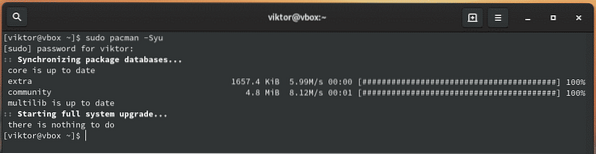
Nyní nainstalujte PulseAudio.
sudo pacman -S pulseaudio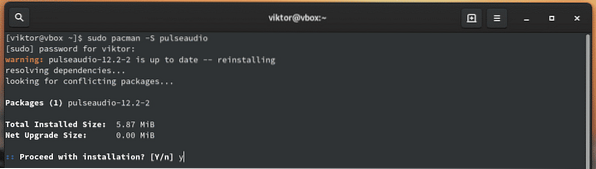
Front-endy PulseAudio
Pro maximální využití démona PulseAudio existuje řada front-endů, které umožňují pokročilé funkce.
CLI
Pro PulseAudio existuje několik předních částí konzoly. Podívejte se na všechna rozhraní konzoly pro PulseAudio.
Například pojďme nainstalovat ncpamixer. Je k dispozici přímo na AUR. Pokud máte vhodného pomocníka AUR, pak je to jen otázka jediného příkazu.
yay -S ncpamixer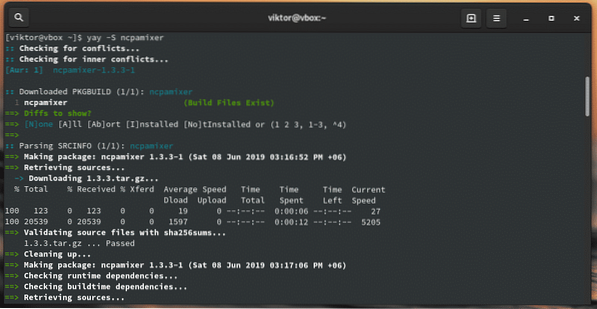
GUI
Grafická rozhraní PulseAudio nabízejí nejjednodušší způsob procházení funkcemi a provádění všech složitých úkolů. Existuje několik grafických front-endů PulseAudio pro použití.
Pro tento tutoriál je moje osobní preference PulseAudio Manager. Je to další balíček, který si musíte pořídit z AUR. Můžete jej nainstalovat ručně nebo použít pomocníka AUR jako Yay.
yay -S paman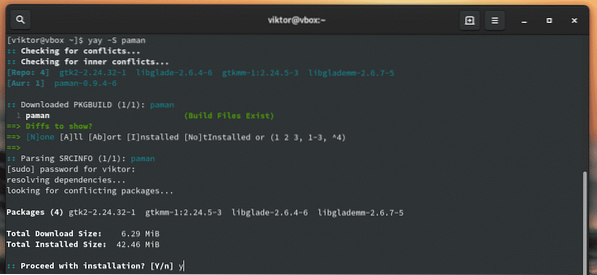
Pokud jste uživatelem KDE Plasma, pak je KMix tou nejlepší volbou. Je to aplikace pro ovládání hlasitosti KDE, která podporuje PulseAudio.
sudo pacman -S kmix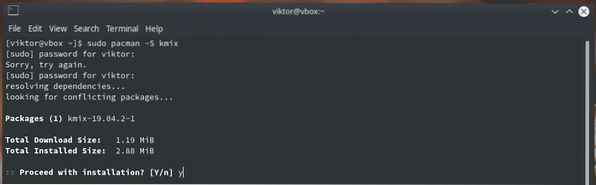
PulseAudio Volume Control je jednoduchá aplikace s grafickým uživatelským rozhraním založeným na GTK. Je přímo k dispozici v oficiálním repo archu.
sudo pacman -S pavucontrol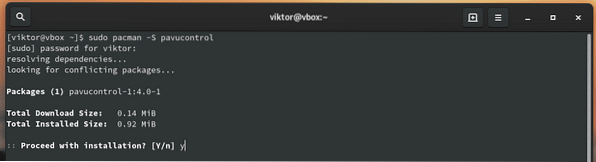
Využití PulseAudio
Paman
Vyhledejte „PulseAudio Manager“.
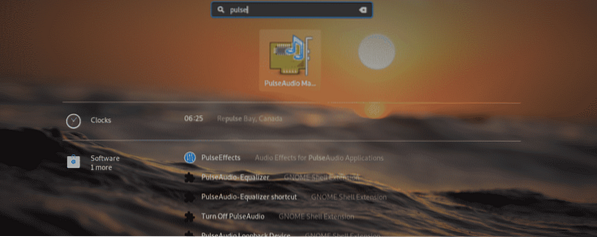
Rozhraní je velmi zjednodušující a má jen velmi málo dostupných možností. Tento nástroj nabízí nejjednodušší způsob navigace v audio systému a kontrolu stavu jiného zařízení.
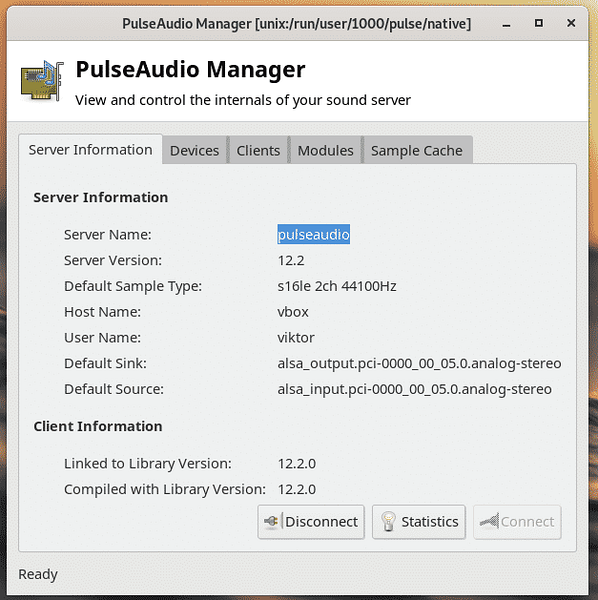
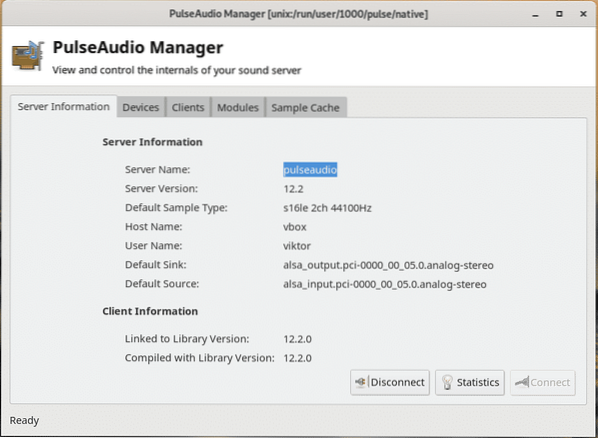
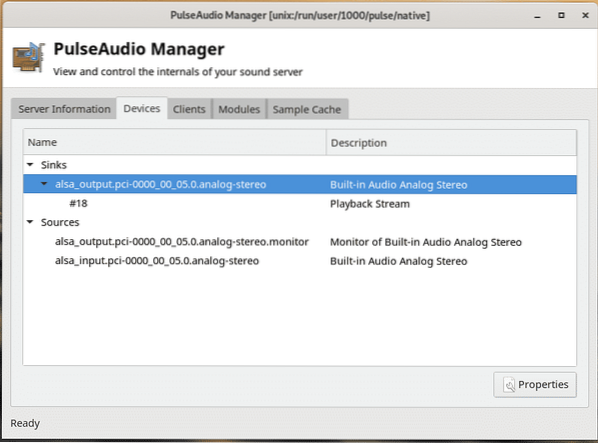
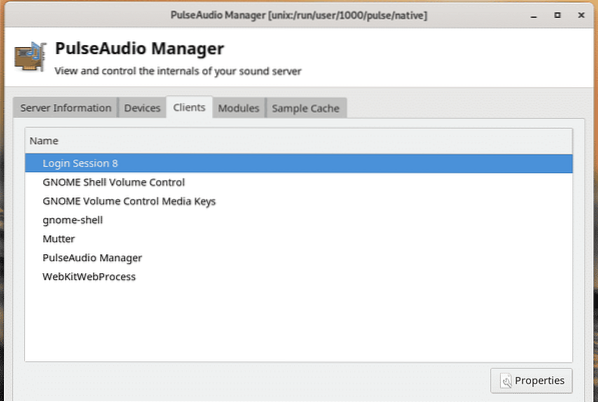
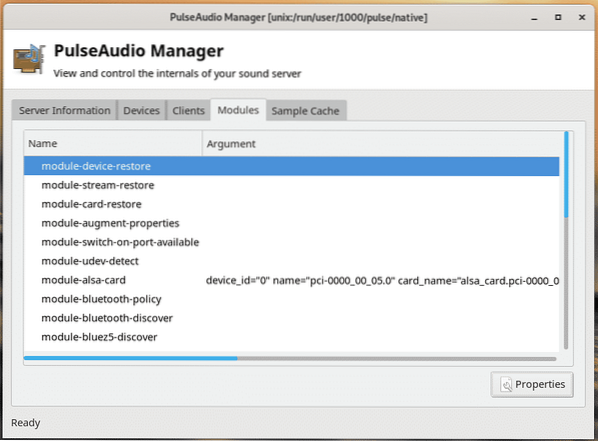
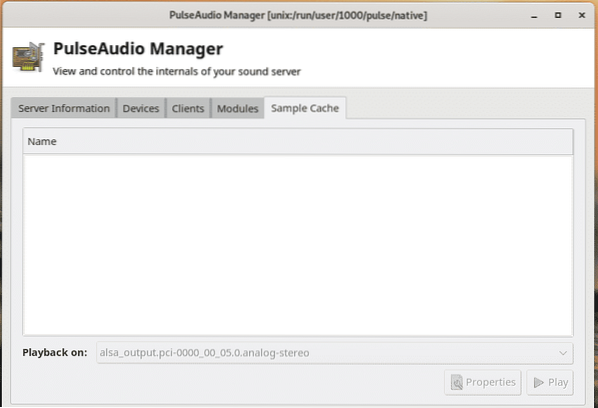
KMix
Pokud jste na ploše KDE Plasma, pak KMix nabízí docela jednoduchý způsob manipulace se zvukovým výstupem.
Spusťte KMix.
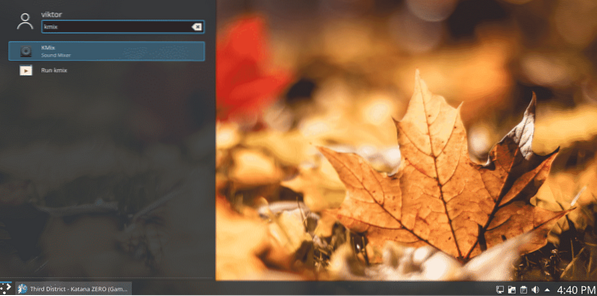
V rohu si všimnete malé ikony reproduktoru.
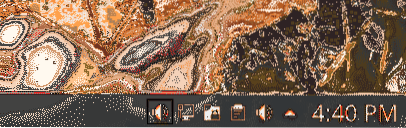
Z tohoto dialogu můžete přímo ovládat hlasitost všech zvuků.
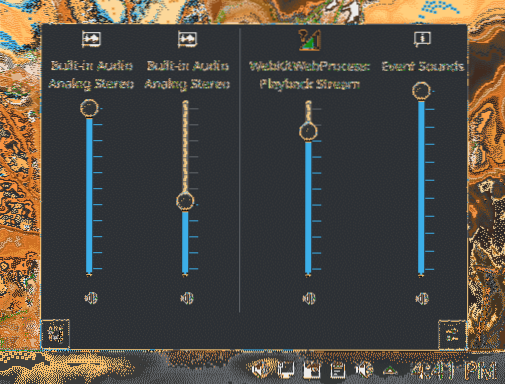
Ovládání hlasitosti PulseAudio
Toto je nejlepší nástroj pro využití výhod PulseAudio. Spusťte „PulseAudio Volume Control“.
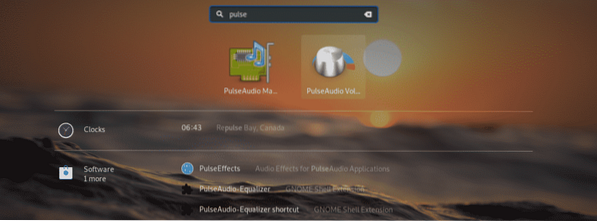
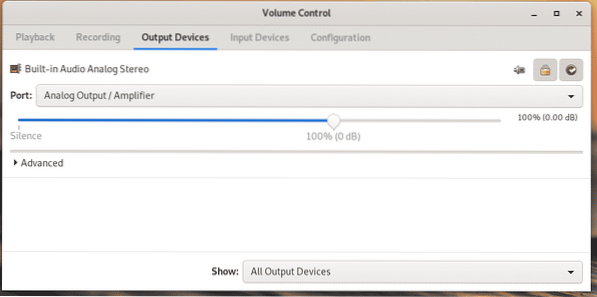
Můžete si prohlédnout přehrávání a ovládat jeho hlasitost.
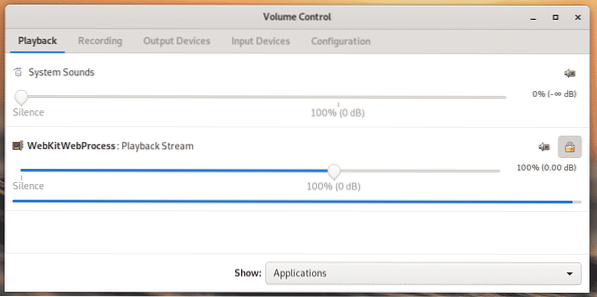
Na kartě „Záznam“ budou všechny aplikace, které aktuálně nahrávají zvuk z jakéhokoli zdroje (hardware pro přehrávání a / nebo nahrávání).
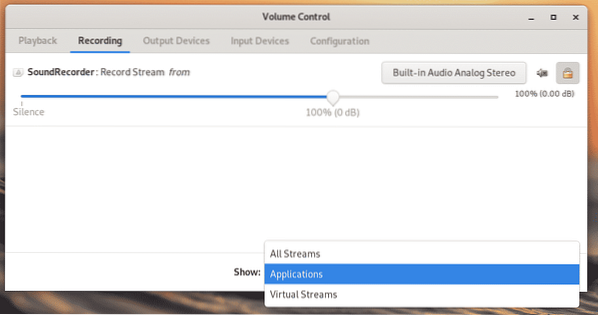
Na kartě „Výstupní zařízení“ si všimnete všech zařízení, která jsou aktuálně k dispozici pro výstup zvuku do dostupného reproduktoru. Umožňuje konfigurovat posun latence a hlasitost zvuku.
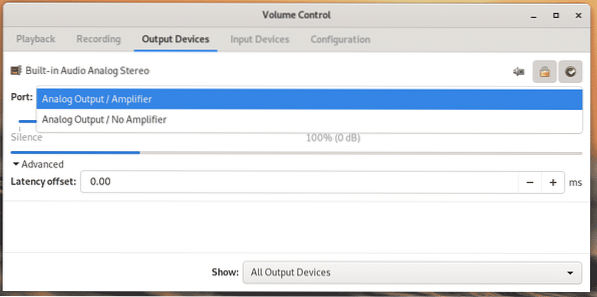
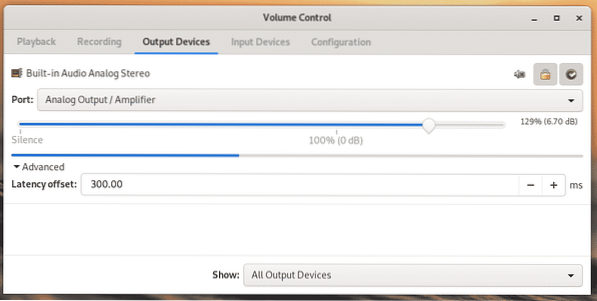
Podobně „Vstupní zařízení“ zobrazují všechna zařízení, která právě poslouchají zvuk a přenášejí systém. Pamatujte, že přehrávání se vždy počítá jako jeden ze zdrojů pro zvukový vstup pro jakoukoli poslechovou aplikaci.
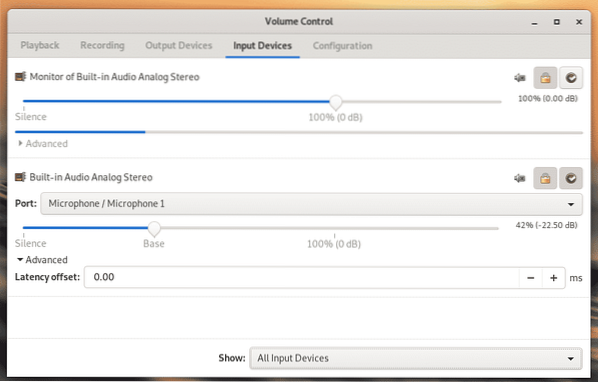
Na kartě „Konfigurace“ je možné vybrat, který zvukový profil je nejvhodnější pro vaši aktuální konfiguraci hardwaru. Bez správného profilu bude zvukový výstup výrazně omezen. Některá zařízení nemusí ani přijímat zvukové signály.
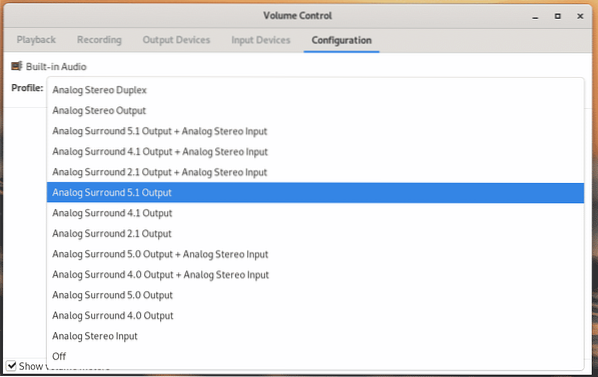
Také si všimnete, že na kartách jako „Přehrávání“, „Výstupní zařízení“, „Vstupní zařízení“ jsou vedle každého zařízení 3 tlačítka.
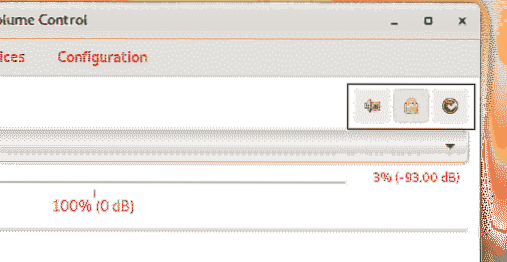
První možností je ztlumit / zapnout zvuk. Můžete individuálně ztlumit / zapnout zvuková zařízení.
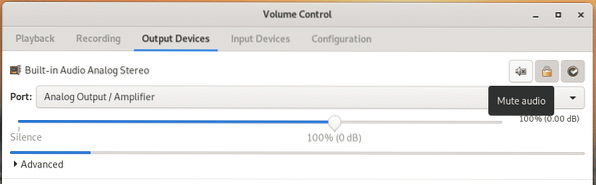
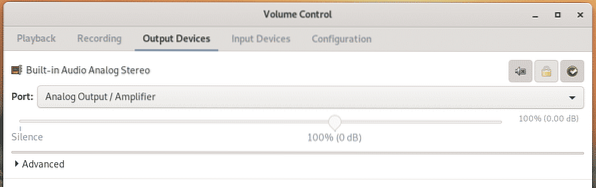
Další krok: „Zamknout kanály dohromady“. Tato možnost v podstatě umožňuje ovládat zvukový výstup zprava doleva.
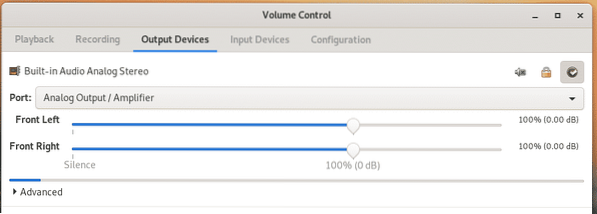
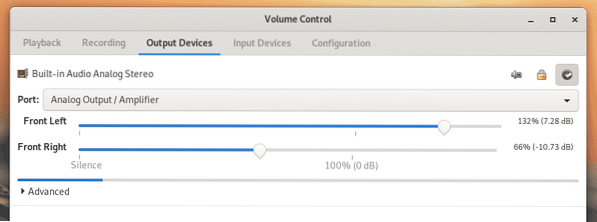
Další ikona slouží k nastavení záložního zdroje zvuku.
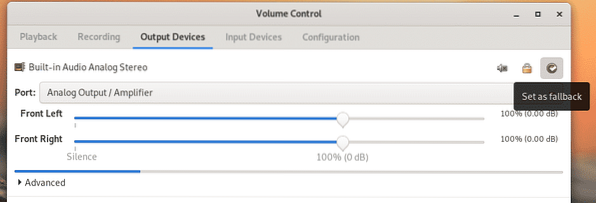
Všechny tyto funkce jsou k dispozici také na jiných kartách.
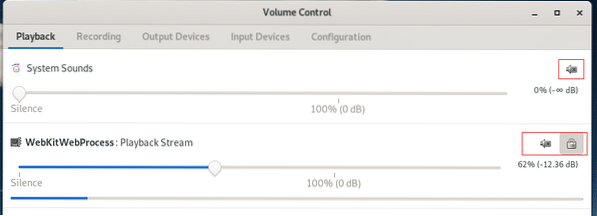
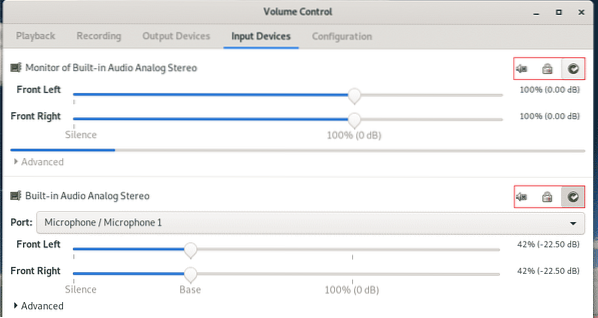
Použití příkazového řádku PulseAudio
PulseAudio je původně démon běžící na pozadí, který dělá veškerou práci. Všechny tyto nástroje grafického uživatelského rozhraní jsou snadnějším prostředkem pro komunikaci a konfiguraci chování PulseAudio. Pokud potřebujete použití příkazového řádku, je k dispozici řada front-endů konzoly.
Pacmd
Toto je výchozí konzola pro komunikaci se serverem PulseAudio.
pacmd
Na konzole zadejte „help“ pro všechny dostupné možnosti.
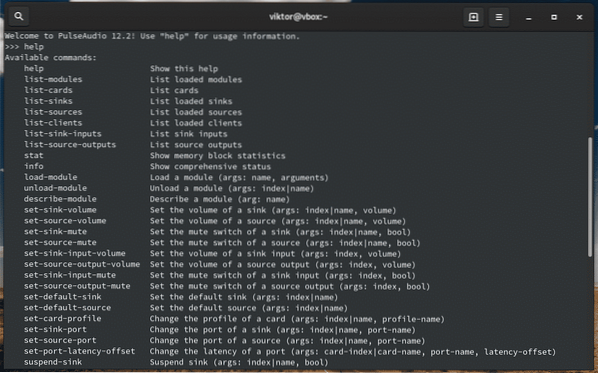
„Info“ poskytne ucelený seznam informací o veškerém využití paměti, modulech a dalších.
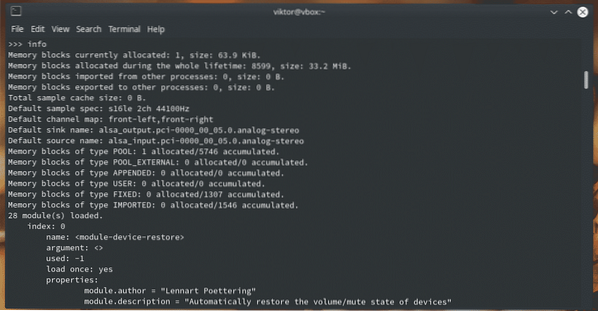
„Seznam zdrojů“ zobrazí seznam všech dostupných zdrojů zvuku.
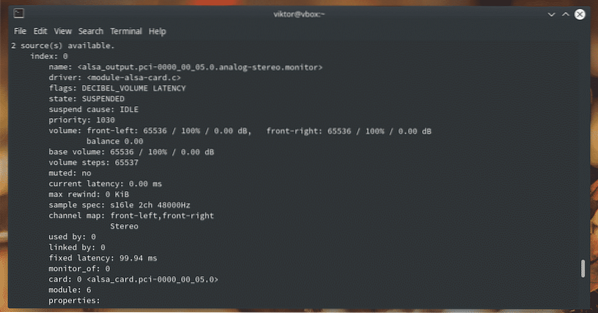
Podobně „seznam karet“ vypíše všechny zvukové karty.
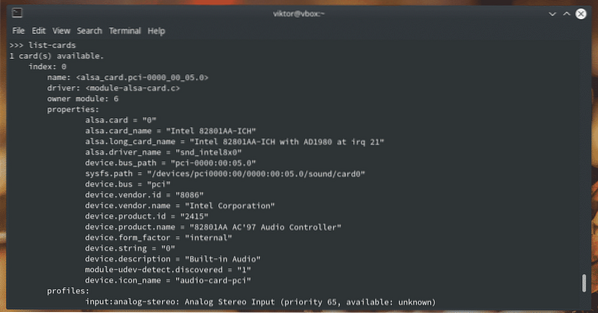
Všechny dostupné možnosti a výukové programy najdete na manuálové stránce pacmd.
muž pacm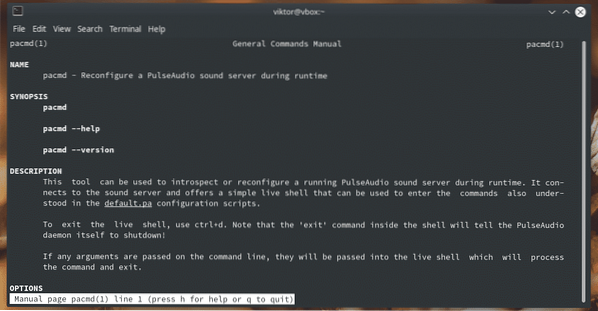
Pactl
Toto je podmnožina pacmd a obsahuje pouze ty nejčastější příkazy, které potřebujete.
pactl nápověda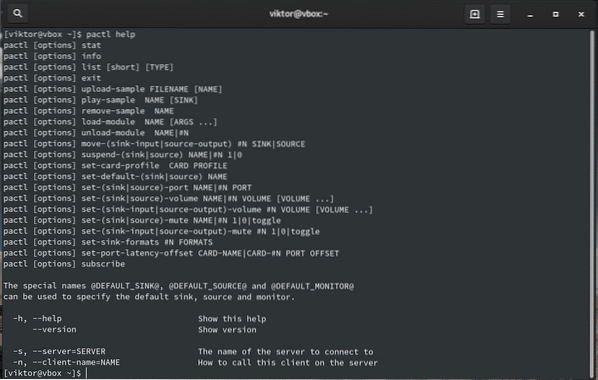
Jak vidíte, všechny příkazy jsou přímo dostupné z pacmd.
Konfigurační soubory PulseAudio
PulseAudio používá několik konfiguračních souborů pro nejrůznější účely. Manipulací s konfiguračními soubory můžete trvale změnit chování zvuku ve vašem systému. Existují 2 adresáře, které PulseAudio používá pro konfigurace.
~ /.config / puls/ etc / pulse
První je konfigurace pro aktuálního uživatele, zatímco druhá je pro nastavení konfigurace celého systému. Doporučuje se zkopírovat celosystémové soubory do adresáře uživatelů a podle toho je upravit. Pokud však uživatelem definované konfigurační soubory a „/ etc / pulse“ nejsou synchronizovány, PulseAudio se nemusí ani spustit.
výchozí.pa
"Výchozí.".pa ”je spouštěcí skript pro PulseAudio.
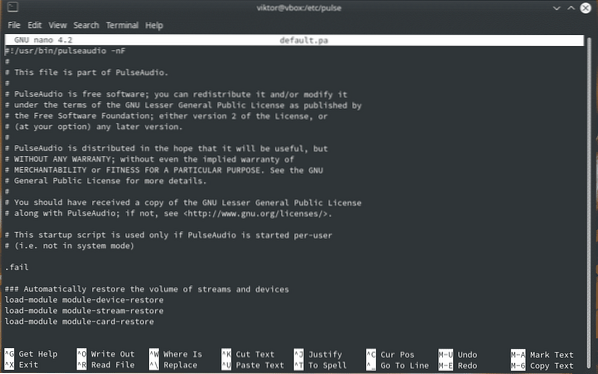
Systém.pa
Tento skript se používá pouze při spuštění PulseAudio v systémovém režimu.
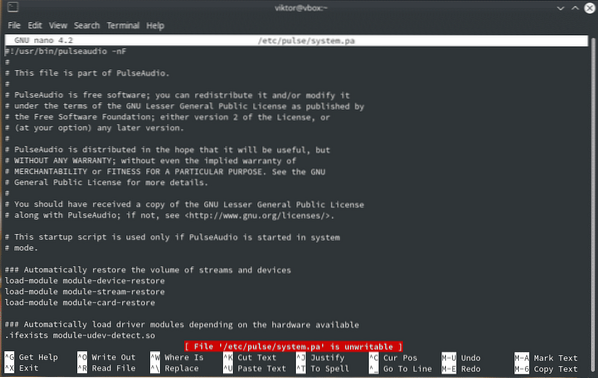
démon.konf
Tento konfigurační soubor slouží ke změně chování démona PulseAudio.
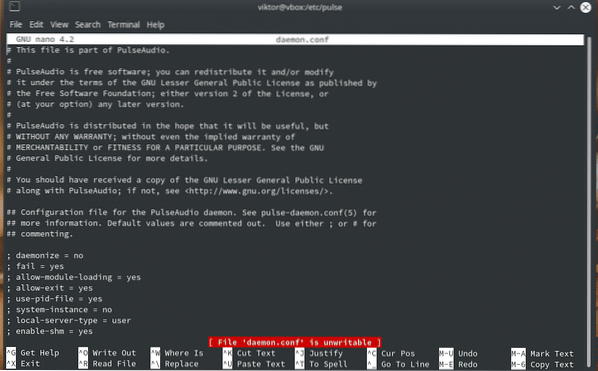
klient.konf
Ten slouží ke konfiguraci klientů PulseAudio.
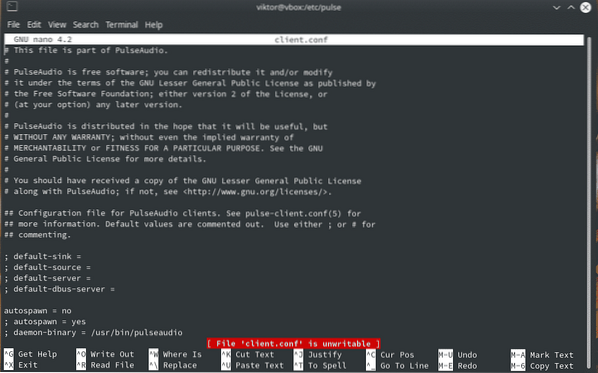
Bonus: restartování PulseAudio
Toto je docela šikovný trik, který si musíte pamatovat. Někdy se PulseAudio může chovat neočekávaně. Démona můžete restartovat bez restartování celého systému.
Spuštěním následujícího příkazu zabijte všechny procesy související s PulseAudio.
pulseaudio -kNyní znovu spusťte démona.
pulseaudio -D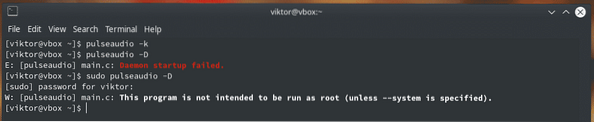
Závěrečné myšlenky
PulseAudio je jedním z nejsilnějších nástrojů pro převzetí kontroly nad zvukovým ekosystémem. Použijte PulseAudio k oživení vašeho zvukového zážitku v rozsahu vaší duše!
Na zdraví!
 Phenquestions
Phenquestions


